Tải giáo án Powerpoint Tin học 7 CTST bài 8: Sử dụng địa chỉ ô tính trong công thức
Tải giáo án trình chiếu hay còn gọi là giáo án powerpoint Tin học 7 bộ sách Chân trời sáng tạo bài 8: Sử dụng địa chỉ ô tính trong công thức. Soạn giáo án được thiết kế với tiêu chí đẹp mắt, hiện đại kết hợp nhiều hoạt động, trò chơi, video học tập thú vị. Phương pháp giảng dạy mới kết hợp nhiều dạng bài tập phong phú sẽ giúp học sinh nắm chắc kiến thức trọng tâm bài học. Kéo xuống để tham khảo
Rõ nét về file powerpoint trình chiếu. => Xem thêm
CHÀO MỪNG CÁC EM ĐẾN VỚI BUỔI HỌC NGÀY HÔM NAY!
KHỞI ĐỘNG
Công thức tính điểm trung bình môn trong hình 8 là:
- Khi sửa điểm ở ô tính C3 thì điểm trung bình tại ô tính G3 không tự động thay đổi theo.
- Vì khi thay đổi điểm số ở ô tính C3 thì giá trị điểm số tương ứng trong công thức không thay đổi.
BÀI 8:
SỬ DỤNG ĐỊA CHỈ Ô TÍNH TRONG CÔNG THỨC
NỘI DUNG BÀI HỌC
Sử dụng địa chỉ ô tính trong công thức
Sao chép công thức
- Sử dụng địa chỉ ô tính trong công thức
- Em hãy nêu các bước nhập công thức để tính điểm trung bình môn tại ô tính G3.
- Lợi ích của việc sử dụng địa chỉ ô tính trong công thức là gì?
- Các bước nhập công thức để tính điểm trung bình môn tại ô tính G3:
- Nháy chuột vào vùng nhập liệu
- Nhập công thức = (C3+D3+E3*2+F3*3)/7 rồi gõ phím Enter.
LƯU Ý
- Khi thực hiện thao tác các em nên:
- Thêm cột mới để tính điểm trung bình môn mới.
- Kẻ thêm hàng mới để tính điểm trung bình mới.
- Nhìn nhận được ưu điểm của việc dùng địa chỉ ô trong tính công thức.
Lợi ích
- Phần mềm sẽ tự cập nhật khi có sự thay đổi về dữ liệu trong các ô tính.
- Kết quả mới nhận được nhận được đúng với công thức đã nhập vào, không cần phải nhập lại công thức.
- Tiết kiệm thời gian trong việc thực hiện tính toán.
Sắp xếp các bước sau đây theo thứ tự đúng để tính điểm trung bình cộng các Điểm thường xuyên 1 ở ô C9.
- Nháy chuột vào vùng nhập liệu.
- Chọn ô C9.
- Nhập công thức è Enter
KẾT LUẬN
Khi nhập công thức tính toán, ta nên sử dụng địa chỉ của ô tính (hay khối ô tính) thay cho dữ liệu chứa trong đó. Phần mềm bảng tính sẽ tự động tính toán lại mỗi khi dữ liệu trong các ô tính (hay khối ô tính) này thay đổi, như vậy ta luôn có kết quả đúng.
- Sao chép công thức
Thảo luận cặp đôi
- Quan sát hình 2, hình 3, thảo luận cặp đôi và trả lời câu hỏi:
- Có mấy cách thực hiện sao chép công thức. Nêu các bước thực hiện của từng cách.
Có 2 cách thực hiện sao chép công thức:
Cách 1:
- Chọn ô tính đã chứa công thức.
- Thực hiện lệnh copy.
- Chọn khối ô tính cần sao chép đến.
- Thực hiện lệnh Paste.
Cách 2: - Chọn ô tính.
- Đưa con trỏ xuống góc phải, để xuất hiện biểu tượng dấu +, thực hiện kéo thả đến ô tính mong muốn.
Hình ảnh về file sile, ppt trình chiếu

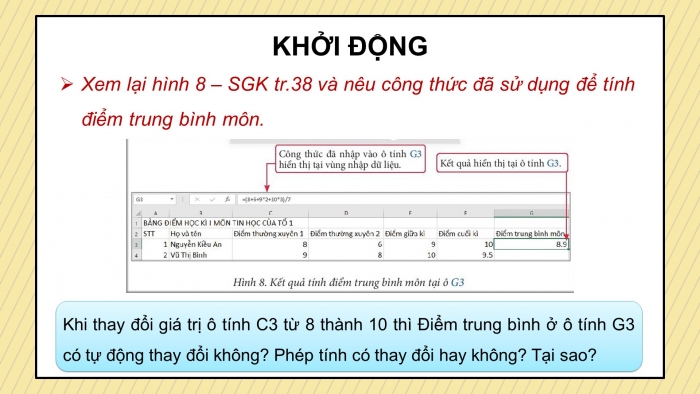
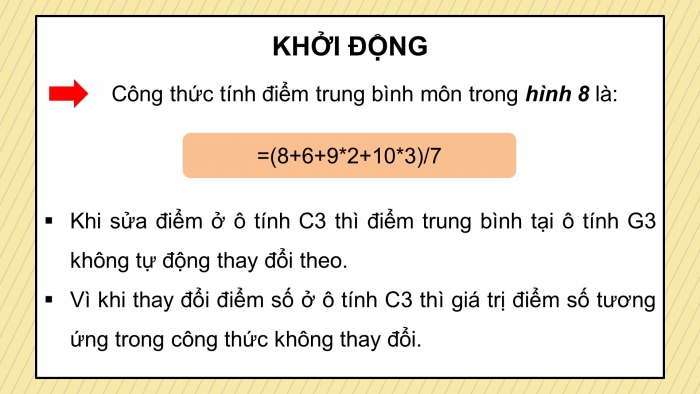



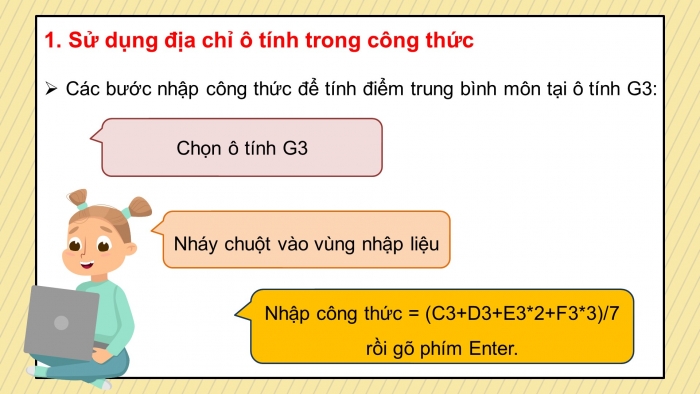


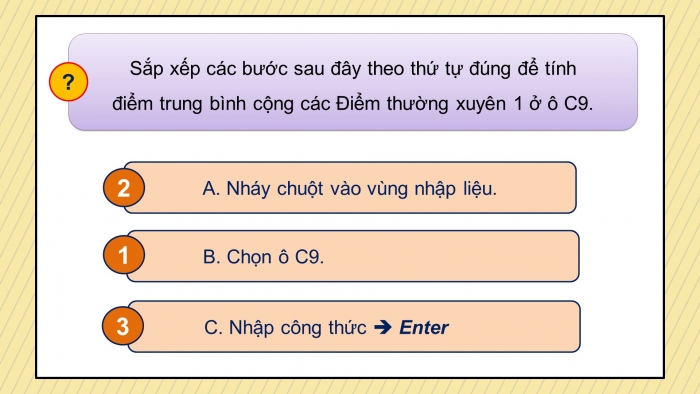
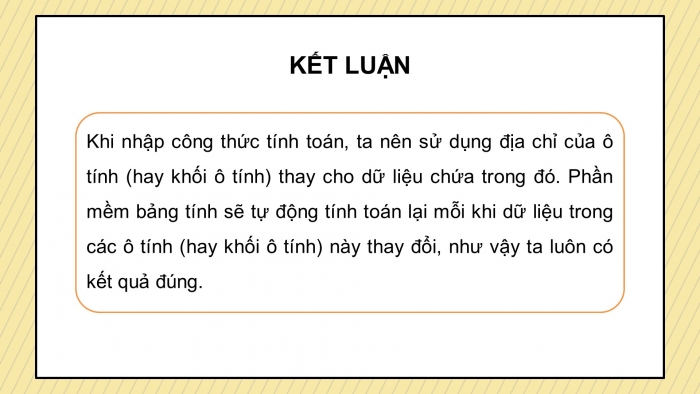

.....
=> Còn nữa.... Files tải về, sẽ có đầy đủ nội dung bài học
Nâng cấp lên tài khoản VIP để tải tài liệu và dùng thêm được nhiều tiện ích khác
Từ khóa tìm kiếm:
Giáo án Powerpoint Tin học 7 chân trời sáng tạo, giáo án điện tử Tin học 7 CTST bài 8: Sử dụng địa chỉ ô tính, giáo án trình chiếu Tin học 7 chân trời bài 8: Sử dụng địa chỉ ô tính
